📢 September 2024 Update:
Med den seneste opdatering har Netflix-appen til Windows fjernet downloadfunktionen. Hvis du ønsker at binge-se dine yndlings Netflix-videoer offline, er det en værdifuld løsning at bruge et tredjepartsværktøj til at downloade Netflix-indhold til MP4.
Jeg vil downloade videoer fra Netflix til min harddisk, som jeg kan se *uden Netflix-klienten*, helst som mp4 eller et andet normalt videoformat. Jeg prøvede yt-dlp, men det virkede ikke. Nogle ideer?
— Fra en Reddit-bruger
Ligesom denne Reddit-bruger sagde, er downloads på Netflix-appen i det beskyttede NFV-format, og du kan ikke flytte eller afspille dem på andre afspillere. Men tingene ville blive meget nemmere, hvis du kunne konverter Netflix til MP4. Denne passage vil vise dig, hvordan du konverterer Netflix til MP4 med flere tredjepartsværktøjer, især det bedste – MovPilot Netflix Video Downloader.
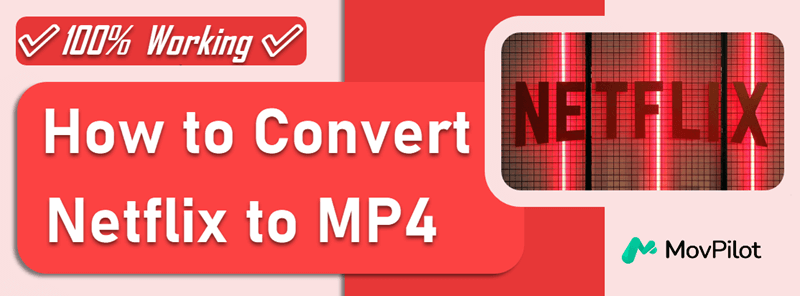
Download Netflix som gratis 1080P MP4 på Windows/Mac
For at downloade Netflix til MP4 er den nemmeste måde at få hjælp fra en professionel Netflix-videodownloader. Et sådant værktøj er MovPilot Netflix Video Downloader, som tilbyder en downloadtjeneste for enhver Netflix-bruger. Lige meget om du abonnerer på Netflixs ad-tier-plan eller premium-plan, giver dette værktøj dig mulighed for behold Netflix-downloads for evigt på Windows og Mac.
Desuden understøtter MovPilot i modsætning til den officielle downloadfunktion, som kun giver dig mulighed for at downloade indhold fra afsnittet "Tilgængelig til download". downloade enhver video, du kan streame på Netflix til MP4. Når du ser gunstigt indhold, skal du bare bruge dette værktøj til at konvertere serier/film/shows fra Netflix til MP4!

Nøglefunktioner i MovPilot:
- Indlejres med en webbrowser for at få direkte adgang til Netflix-biblioteket
- Downloader videoer fra Netflix til MP4 eller MKV ind 1080P
- Bevarer alt det originale flersproget lydspor og undertekster
- Batch-tilstand for at downloade en hel serie med valgbare afsnit
- Bevarer den downloadede Netflix til MP4 for altid uden udløb
Få flere oplysninger: 👉 MovPilot Netflix Video Downloader Review: En rigtig overraskelse
Trin 1. Gør MovPilot Netflix Video Downloader klar
Download og installer downloaderen på din Windows-pc eller MacBook/iMac. Start den, og du skal logge ind på Netflix med din konto på grænsefladen for at få adgang til indholdet fra Netflix.

Trin 2. Konfigurer til downloads
Ved at klikke på tandhjulsikonet i øverste højre hjørne af skærmen kan du vælge outputformatet som MP4, lydspor og undertekstsprog, underteksttype for alle de Netflix-videoer, du vil downloade offline på én gang.

Trin 3. Søg efter Netflix-videoer, du vil downloade til MP4
Indtast søgeordene direkte i søgefeltet eller indsæt URL'en her, MovPilot Netflix Video Downloader vil give dig søgeresultaterne. Vælg den, du skal downloade til MP4, fra listen.

Trin 4. Download Netflix til MP4
Klik på download-knappen for at begynde at downloade Netflix til MP4. Downloaden vil blive afsluttet inden for kort tid. De downloadede MP4 Netflix-videoer gemmes permanent på dit computerdrev.

Videoguide: Sådan downloader du Netflix-film til MP4
Optag Netflix som MP4 på Windows/Mac
En anden måde at downloade Netflix til MP4 er at skærm optage Netflix-videoer. Du kan prøve denne metode, men alt hvad du får er en sortskærmsvideo. Det skyldes, at Netflix-streaming og downloadet indhold alle er krypteret med Digital Rights Management (DRM), hvilket forhindrer folk i at kopiere eller få adgang til dem. For at slippe af med dette besvær er alt, hvad du skal gøre, at justere indstillingerne i din browser og få den bedste skærmoptager til at optage Netflix-videoer.
FonePaw skærmoptager er sådan en fremragende skærmoptagelsessoftware. Udstyret med en brugervenlig grænseflade, gør den dig i stand til nemt at konvertere Netflix-videoer til MP4 ved op til 1080P. Kombineret med brugen af en passende browser kan FonePaw garantere dig at downloade Netflix til MP4 uden sort skærm.
Her tager vi Chrome som eksempel. Lad os se, hvordan du bruger denne duo til at optage Netflix som MP4:
Trin 1. Slå Hard Acceleration-funktionen fra i browseren
I Chrome skal du blot gå til ikonet "tre prikker" > Indstillinger > System. Slå Hard Acceleration-funktionen fra.
Trin 2. Installer og start FonePaw Screen Recorder
Download og installer FonePaw Screen Recorder. Start den derefter. Når hovedskærmen dukker op, skal du klikke Videooptager.

Trin 3. Vælg Optagelsesindstillinger
Vælge Fuld skærm mulighed i displaysektionen. Slå Systemlyd til og juster lydstyrken. Og glem det ikke slukke for mikrofonen.
Note:
For at sikre, at lyden kan opfanges, er det tilrådeligt at foretage et lydtjek på forhånd.

Trin 4. Indstil videoformat som MP4
Gå til tandhjulsikonet > Præferencer. I den Produktion sektion, vælg MP4 som videoformat. Klik derefter OK for at bekræfte.
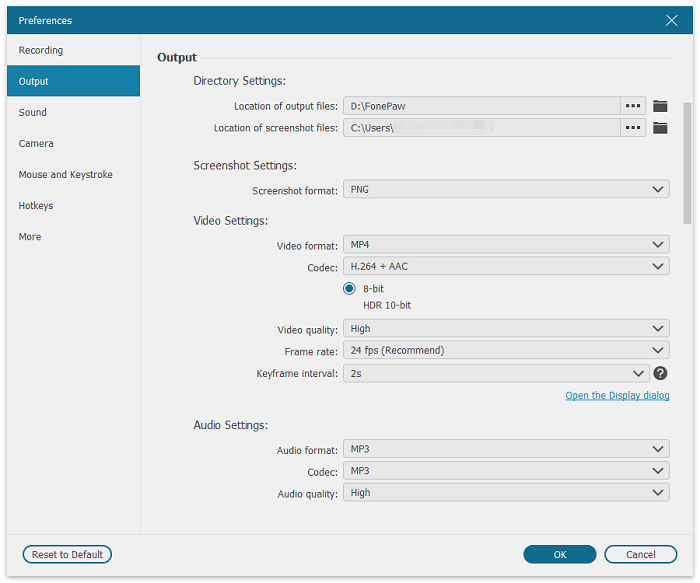
Trin 5. Optag Netflix som MP4
Vend til Netflix og afspil din ønskede Netflix-video i fuld skærm. Klik på REC knappen for at starte optagelsen. Når du er færdig, klik det firkantede ikon at stoppe. Derefter kan du forhåndsvise og gemme den på din computer.
Note:
Sørg for, at du har en stabil netværksforbindelse, da du hele tiden skal afspille Netflix-filmen. Ellers kan du få en uklar video.

Konverter Netflix til MP4 gratis med et onlineværktøj
Hvis du ikke vil downloade desktopsoftware, skal du bruge en pålidelig Netflix-videodownloader online at konvertere Netflix til mp4 er også et godt valg. SafeConverter eller Clipconverter er sådan et Netflix film download site, der kan hjælpe dig med at downloade Netflix til MP4 i 3 nemme trin sikkert:
- Kopiér Netflix-videolinket og indsæt det i søgefeltet.
- Vent et par minutter på konverteringen af Netflix til MP4.
- Klik på download-knappen for at gemme den konverterede MP4-fil.
Faktisk virker denne funktion ikke 100% under min test. Så for sikkert at konvertere Netflix til MP4, er det bedre at bruge MovPilot i stedet for andre ustabile onlineværktøjer
Ofte stillede spørgsmål om konvertering af Netflix til MP4
Hvad er en NFV fil? Kan jeg konvertere NFV til MP4?
Netflix bruger NFV-formatet til at gemme downloadede videoer. Det er en beskyttet format, som kun kan læses og streames i Netflix-appen. Og det er også grunden til, at du kan ikke konvertere Netflix-downloads direkte til MP4. MovPilot Netflix Video Downloader kan låse denne beskyttelse op, som gør det muligt at downloade Netflix til MP4.
Er det muligt at konvertere Netflix til MP4 på Android?
Helt ærligt, der er ingen officiel metode til Download film på Netflix til MP4 på Android. Men du kan prøve MovPilot Netflix Video Downloader. Denne Netflix til MP4-konverter kan konvertere Netflix til MP4 og overføre den til Android. Således kan du permanent beholde dine yndlings Netflix-film på din Android-enhed.
Konklusion
Da Netflix ikke tillader dig at downloade Netflix til MP4 direkte, er den professionelle Netflix til MP4-konverter MovPilot Netflix Video Downloader er i stand til at hjælpe. Installer nu softwaren frit på din Windows/Mac-computer og prøv at behandle 1080P Netflix til MP4-konverteringen med meget enkle klik. Du vil blive imponeret over softwarens praktiske og højkvalitets output.
MovPilot Netflix Video Downloader
Download Netflix-film og -serier for nemt at se offline!







